HowTo:使用帳密 SSH 連線 Linux 個體
除了透過「鑰匙對」做為 SSH 連線 Linux 個體之憑證外,本篇文章教學如何使用「帳號密碼」 SSH 連線虛擬運算服務 Linux 個體,可預防遺失鑰匙對、鑰匙對檔案毀損,或是適用多人一起共用虛擬運算個體之情境。
Step 1. 新增使用者帳號密碼
- 使用鑰匙對連線進入虛擬運算個體
- 使用以下指令新增 1 個使用者帳號 (您可依需求新增更多使用者),並輸入密碼及相關個人資訊
sudo adduser <USER_ID>
警告
為保護您的虛擬運算個體安全,Ubuntu、CentOS 的登入密碼請設定至少包含 12 個字元,並混合英文大小寫字母、數字及特殊符號。
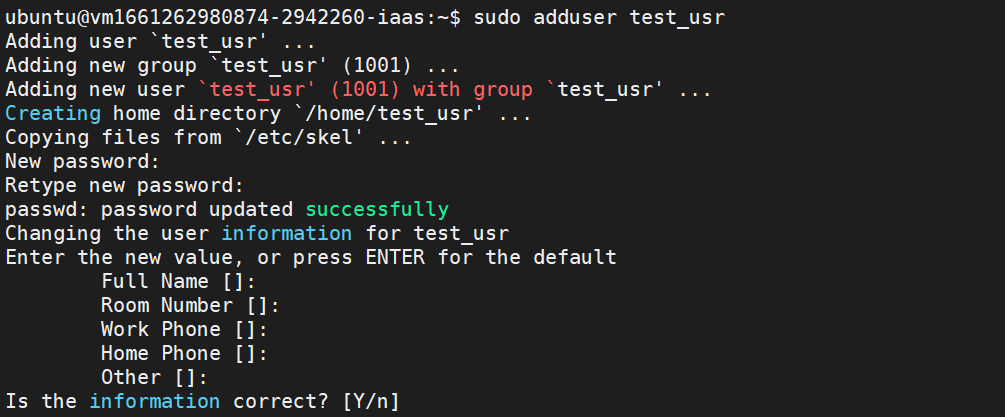
Step 2. 開啟帳密連線功能
- 輸入以下指令開啟 sshd 中的帳密連線功能
sudo sed -i '/^Include \/etc\/ssh\/sshd_config\.d\/\*\.conf/s/^/#/' /etc/ssh/sshd_config
sudo sed -i 's/PasswordAuthentication\ no/PasswordAuthentication\ yes/g' /etc/ssh/sshd_config
sudo sed -i 's/^#UsePAM no/UsePAM yes/' /etc/ssh/sshd_config
Step 3. 重啟 sshd 服務
- 輸入以下指令重啟 sshd 服務
Ubuntu 版本
sudo systemctl enable ssh.service
sudo systemctl restart sshd
Rocky 版本
sudo systemctl restart sshd
CentOS 版本
sudo systemctl restart sshd
Step 4. 確認可用帳號密碼登入
- 使用 MobaXterm 做為連線工具,點選 「SSH」 > 輸入 「公用 IP」 > 輸入 「使用者帳號」 > 點選 「OK」
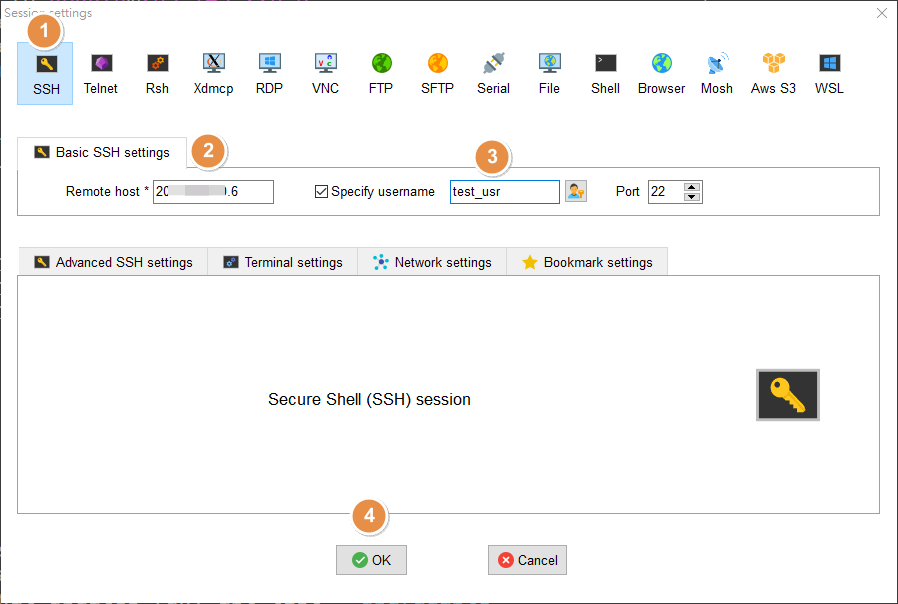
- 跳出以下畫面,再輸入您設定的密碼即可登入!
